Kembali
pada pembelajaran mata kuliah Komputer Grafis.
Pembelajaran kali ini merupakan pertemuan kedua dari mata kuliah Komputer
Grafis. Pada pertemuan kedua ini mahasiswa diharapkan sudah kenal dengan
pemrograman Delphi seperti yang sudah diperkenalkan pada pertemuan 1 yang lalu.
Pada pertemuan ini, mahasiswa langsung diajak untuk mempraktekkan bagaimana
cara menggambar sebuah garis, persegi panjang (rectangle), elipse, dan membuat segitiga
dengan menggunakan Delphi.
Sebelum
masuk dalam pembahasan di lab, ada baiknya kita membahas terlebih dahulu dasar-dasar
dari cara menggambar. Yang di maksud di sini adalah bahwa perlu kita ketahui
jika berbicara mengenai menggambar dan koordinat, yang terbayang di pemikiran
umum dalam dunia pendidikan adalah “Koordinat Cartesius”. Sedangkan dalam
koordinat komputer atau jika dalam Delphi yang kita kenal dengan koordinat
canvas, koordinat itu dibuat dalam bentuk matriks. Yang menjadi masalah adalah
banyak orang yang memikirkan koordinat cartesius saat menggambar pada komputer
atau Canvas dalam program komputer (Delphi). Berikut ini contoh masalah yang
dihadapi saat menggambar pada canvas dengan pemikiran ukuran pada koordinat
cartesius:
Terlihat dari gambar di atas, bayangan yang ada dalam pemikiran kita terbiasa dengan koordinat cartesius. Menurut kita gambar
akan menjadi segitiga seperti gambar kiri atas. Tetapi setelah digambarkan pada
koordinat computer/canvas, hasilnya menjadi terbalik. Bayangkan jika kita akan
membuat arsitektur bangunan, hasilnya bangunan itu akan terbalik jika kita
menggambar di computer dengan pemikiran titik koordinat cartesius.
Lalu,
bagaimana cara mengatasi masalah tersebut? Sudah terbiasa berpikir dengan
koordinat cartesius akan suit untuk diajak berpikir dengan menggunakan
koordinat komputer. Cara yang diberikan pada mahasiswa adalah dengan
menggunakan yang namanya konversi. Yaitu konversi dari titik koordinat
cartesius menjadi koordinat canvas/komputer.
Pertanyaan
berikutnya, bagaimana cara konversi titik koordinat tersebut?
Misalkan ini adalah
gambar koordinat cartesius dengan titik P(0,0) dan sebelah kanan (garis biru)
adalah titik bantu yang kita buat pada program Delphi untuk mengkonversi :
Gambar
di atas adalah titik bantu yang kita buat pada Delphi (garis biru) yang jadi
titik konversi kita adalah titik P(0,0) = Q(400,300). Berikut ini gambar jika
keduanya kita gabungkan untuk memperjelas pemahaman:
Masuk dalam contoh
soal:
Penjelasan dapat
dilihat pada gambar. Untuk lebih jelasnya akan langsung dibahas mengenai
pembuatan garis-garis ini dalam Delphi. Sebagai informasi, bahwa pada pertemuan
kedua ini mahasiswa diperbolehkan menggunakan rectangle dan elipse dalam
membuat gambar persegi dan elipse karna untuk perkenalan cara menggunakan.
Untuk pertemuan berikutnya, membuat persegi harus menggunakan garis. Rectangle
hanya digunakan untuk menghapus gambar. Perlu diketahui, untuk menggambar, yang
kita butuhkan adalah object image. Kita hanya bisa menggambarkan image pada
frame dan canvas. Jika pada bahasa pemrograman lain seperti java, kita bisa
menggambar di mana saja, termasuk di panel. Tetapi untuk Delphi, menggambar
hanya bisa dilakukan pada canvas atau frame. Lebih disarankan untuk menggambar
pada canvas agar tidak sulit untuk mengatur ukuran.
Sebelum kita memulai, ada tiga hal lagi yang menjadi prinsip dalam konversi koordinat cartesius ke
dalam koordinat canvas, yaitu:
- Input dan simpan titik-titik dalam koordinat cartesius
- Hitung atau proses dalam koordinat cartesius
- Gambar dalam koordinat Delphi (sebelumnya lakukan konversi dari cartesius ke Delphi)
Sepertinya sudah
terlalu banyak dasar dan langkah-langkah yang dibahas dari yang ada di atas,
selanjutnya langsung saja kita mulai untuk membuat bangun-bangun dan garis
dengan menggunakan Delphi7.
Berikut ini
langkah-langkahnya:
Step 1: Buka
Delphi7 dan simpan Unit dengan nama Utama dan Project dengan nama Prak02, lalu
buat object seperti yang ada pada gambar di bawah ini:
Step 2: Buat
variable untuk garis bantu. Di sini kita gunakan A sebagai sumbu X dan B
sebagai sumbu Y. berikut ini deklarasi variablenya:
Step 3:
Setelah mendeklarasikan variabel, kita buat garis bantu pada saat form
dujalankan. Klik form, pilih dan double klik event on show dan isikan script
berikut ini:
Penjelasan
kode di atas:
A
:= Image.Width div 2; artinya A diisikan dengan nilai dari panjang gambar
dibagi 2, maka di dapat nilai setengahnya. Jika panjang gambar 800, maka A=400.
B
:= Image.Height div; sama halnya dengan A, nilai B diisi dengan nilai tinggi
gambar dibagi 2. Jika tinggi gambar 600, maka nilai B=300.
Image.Canvas.Pen.Color
:= clBlack; artinya kita akan menggambar dengan menggunakan warna hitam
Image.Canvas.Pen.Style
:= psDot; artinya kita akan membuat garis dengan style titik-titik
Image.Canvas.Pen.Width
:= 1; artinya kita mengatur ketebalan dari garis yang kita buat (dalam px)
Image.Canvas.MoveTo(A,0);
artinya kita akan menggambar dari mulai titik A,0. Jika pada contoh di atas, A
= 400, maka akan mulai digambarkan dari titik (400,0).
Image.Canvas,LineTo(A,Image.Height);
artinya kita menggoreskan garis titik-titik tersebut mulai dari titik A yang
sudah di move ke (A,0) digariskan sampai pada titik (A,600). 600 merupakan
tinggi gambar.
Setelah
garis vertical bantuan didapat, kita move titik gambar ke titik (0,B) dari X=0
dan Y=B yaitu 300 dengan perintah Image.Canvas.MoveTo(0,B)
Image.Canvas.LineTo(Image.width,B);
artinya menggambar mulai dari titik 0 sampai 800 (width dari image) dengan Y
mulai dari B=300)
Setelah kita melakukan
penuliasan script tersebut semuanya, maka garis bantuan akan muncul saat kita
mengcompile program kita. Lebih jelasnya dapat dilihat pada gambar di bawah
ini:
Lihat gambar di ata,
hasil compile sudah menampilkan adanya garis bantu unuk memulai menggambar pada
Delphi.
Step
4:
Masuk ke tahap selanjutnya yaitu kita akan coba untuk membuat garis. Pilih
button garis dan isikan kode program pada event OnClick.
Dari
kode program di atas, berarti kita menggunakan pen dengan warna merah dengan
ketebalan 1px, dan stylenya adalah dash karena tidak diubah lagi dari kita
membuat garis bantu tadi, maka akan otmatis tetap mengikuti yang dari awal.
Untuk mengubahnya, perlu dituliskan kode program Image.Canvas.Pen.Style :=
psSolid; maka akan berubah menjadi garis lurus nyata.
Pada
kode program di atas juga terdapat MoveTo (A+X1, B-Y1); artinya kita
memindahkan titik awal menggambar ke koordinat x,y dengan ukuran x = titik A
(titik bantu) ditambah X1 dan y = titik B (titik bantu) dikurangi Y1. Dari mana
mendapatkan cara hitung seperti ini? Dari rumus awal untuk mengkonversi. Yang
dimasukkan oleh user pada kotak edit adalah koordinat cartesius, agar gambarnya
sesuai di dalam Delphi, dibutuhkan konversi dari cartesius ke koordinat canvas.
Jadi untuk menggambar garis harus dikonversikan dengan titik bantu. Konversi
ini juga akan digunakan untuk menggambarkan rectangle, elipse, dan segitiga.
Setelah kita menulliskan kode program tersebut, mari kita lihat tampilannya
saat di compile:
Gambar
di atas adalah saat angka dimasukkan oleh user dan button garis diklik yang
menghasilkan garis miring titik-titik merah. Selanjutnya kita akan membuat kode
program untuk membuat rectangle.
Step 5:Berikutnya
yang akan dibuat adalah kode program pada button rectangle. Gambar di bawah ini
adalah kode program pada event OnClick ButtonRectangle:
Saya
akan membahas kode program yang diberi tanda merah. Pada kode tersebut,
terdapat 4 titi koordinat, yaitu X1, Y1, X2, Y2 yang masing-masing titik
tersebut dihitung dengan menambahkan dan menguragkan titik dari pada garis
bantu yaitu titik A dan B. Hal tersebut dilakukan dengan maksud untuk
mengkonversikan koordinat cartesius menjadi koordinat canvas (sama halnya
dengan yang dilakukan pada ButtonGaris). Berikut ini adalah tampilan
ButtonRectangle saat diklik setelah di compile:
Selanjutnya,
kita akan membuat kode program pada ButtonElips.
Step 6: pilih event OnClick pada ButtonElips.
Berikut
ini kode programnya:
Pada kode di atas, perhatikan yang diberi tanda
merah. Jika dilihat sekilas, penulisan kode tersebut sama dengan penulisan kode
program pada ButtonRectangle. Yang membedakannya hanya pada kata kunci Ellipse.
Jika pada rectangle menggunakan kata kunci Rectangle. Maka hasil tampilannya
adalah sebagai berikut:
Gambar elips mungkin tidak terlalu jelas karena
warnanya kuning, untuk itu diberi tanda dengan kotak merah. Selanjutnya akan
dibahas mengenai kode program untuk ButtonSegitiga. Kode programnya adalah
sebagai berikut:
Step 7:
Membuat kode program pada Button Segitiga. Pilih event OnClick pda
ButtonSegitiga
Kode
programnya adalah sebagai berikut:
Pada
kode program tersebut, perhitungan segitiga untuk titik puncaknya berada
ditengah-tengah dari rectangle, jadi titik tengahnya untuk X adalah (X1+X2)/2.
Jika dikonversi maka A+((X1+X2)/2), dan Y = B-Y1. Tampilannya adalah sebagai
berikut:
Hasilnya
adalah segitiga berwarna abu-abu. Selanjutnya kita akan membuat ButtonHapus,
button yang terakhir. Dimana logikanya jika seorang pelukis sedang melukis,
saat ada kesalahan yang dilakukan adalah menimpa gambar itu dengan cat putih.
Sama halnya dengan menggambar dengan Delphi. Tidak ada cara untuk menghapus,
yang ada hanya menimpa gambar yang ada dengan warna putih. Jadi seolah-olah
gambar seperti dihapus. Barikut ini akan dibahas lebih lanjut mengenai button
hapus.
Step 8: Membuat
kode program ButtonHapus dengan event OnClick.
Pada
kode di atas, cara menghapus adalah dengan rectangle, yaitu dari titik 0 sampai
dengan panjang image, dan dari nol sampai tinggi gambar. lalu ada kode
FormUtama.FormShow(NIL); yang dimaksud adalah ketika menimpa gambar yang ada
dengan rectangle, agar garis bantu tetap ada maka langsung dipanggil form show,
yang dimana form show tersebut berfungsi untuk membuat garis bantu seperti yang
telah dibahas di bagian atas untuk membuat garis bantu. Jadi ketika menimpa
gambar dengan warna putih, langsung memanggil form show agar garis bantu titak
hilang.. NIL artinya tidak ada parameter yang dikirimkan saat form show
dipanggil. Berikut dalah tampilannya:
Gambar
di atas adalah ketika sudah banyak gambar yang dibuat. Dan ketika ButtonHapus
diklik, maka yang terjadi adalah seperti pada gambar di bawah ini:
Gambar
yang telah dibuat hilang tapi garis bantu masih tetap ada. Itulah fungsi
mengapa kita panggil FormShow yang di dalam fungsi itu berisi kode program
untuk membuat garis bantu. Jadi ketika menimpa gambar dengan warna putih, yang
dilakukan selanjutnya adalah langsung membuat garis bantu.
Sampai di sini dulu pembahasan Komputer Grafis pada pertemuan 2 ini. Ikuti terus pembahasan untuk pertemuan-pertemuan selanjutnya ya..
Semoga bisa bermanfaat.. ^.^

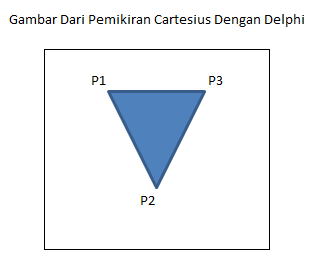
























No comments:
Post a Comment